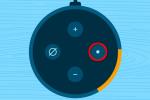Uanset årsagen, er vi glade for, at du er her nu. Du har stadig tid til at gå tilbage til den tidligere version af iOS, som var iOS 10.3.3. Måden det fungerer på er det Æble signerer iOS-software i et stykke tid, indtil nyere versioner frigives. Fordi iOS 11 netop er udgivet, signerer Apple stadig iOS 10.3.3, så det betyder, at du kan rulle tilbage til den version af iOS. Hvis du vil gøre dette, har du valgt det perfekte tidspunkt, for når nyere versioner af iOS 11 kommer ud, stopper Apple med at signere iOS 10.3.3, og så vil du ikke længere være i stand til at rulle tilbage til iOS 10.
Anbefalede videoer
Så hvordan gør du det? Hvordan kan du gå tilbage til en tidligere version af iOS? Processen er ikke særlig svær, men du skal huske på to ting. Den første ting er, at du bliver nødt til at downloade iOS 10.3.3 manuelt, men bare rolig, for vi viser dig hvordan i nedenstående trin. For det andet, hvis du har brug for at gendanne en sikkerhedskopi, vil du kun være i stand til at gendanne sikkerhedskopier lavet under iOS 10.3.3 eller gendanne din iPhone eller iPad som en ny enhed.
Relaterede
- Får mit Apple Watch watchOS 10? Her er alle understøttede modeller
- Får min iPhone iOS 17? Her er alle understøttede modeller
- iOS 17 er officiel, og det kommer til at ændre din iPhone totalt
Med det af vejen, lad os komme ind i det. Følg nedenstående trin for at nedgradere fra iOS 11 til iOS 10.3.3
Sådan nedgraderes fra iOS 11
Trin 1: Sørg for, at du har den nyeste version af iTunes installeret. Gå til Hjælp > Søg efter opdateringer.
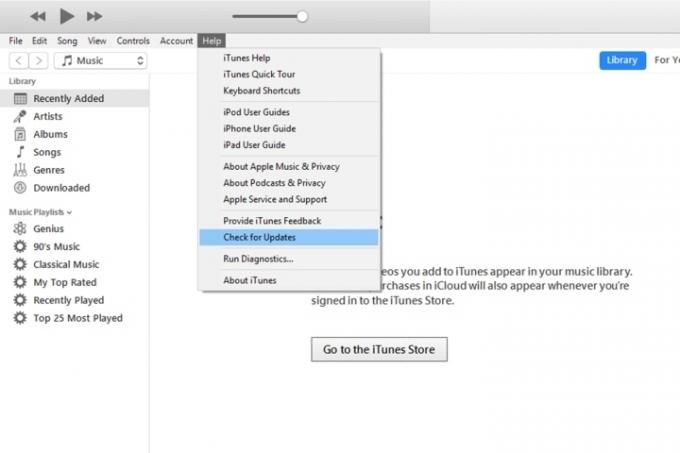
Trin 2: Det bliver du nødt til download iOS 10.3.3 IPSW fil for din specifikke enhed manuelt. Download det til dit skrivebord eller et sted, der er let at finde.
Trin 3: Før du udfører en gendannelse, skal du slukke Find min Iphone. For at gøre dette, gå til Indstillinger > [Dit navn] > iCloud. Rul ned til Find min Iphone og sørg for, at den er slukket.
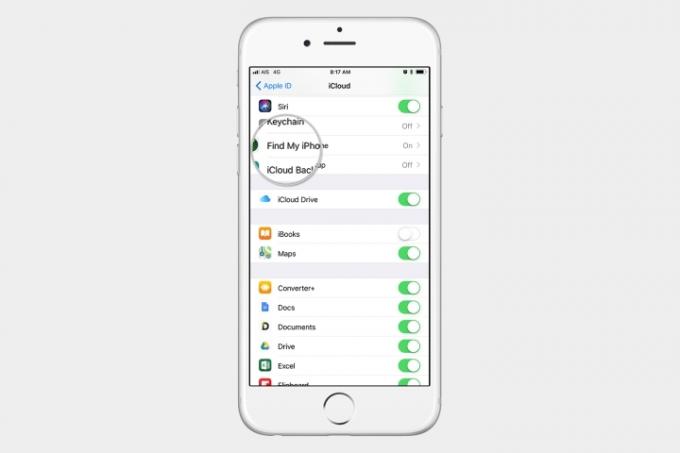
Trin 4: Tilslut din iOS-enhed til din computer, og sørg for, at iTunes er åben.
Trin 5: Lad os sætte din iOS-enhed ind i DFU-gendannelsestilstand. Hvis du ikke ved, hvordan du gør dette, så følg venligst vores guide på hvordan du nulstiller din iPhone. Når du går ind i DFU-tilstand, vil iTunes fortælle dig, at den har registreret en iPhone i gendannelsestilstand. Du kan klik på OK på denne meddelelse, og start gendannelsesprocessen.

Trin 6: Hold nede FLYTTE tasten, hvis du er på Windows eller Mulighed tasten, hvis du er på en Mac, og klik samtidig på Gendan iPhone i iTunes.
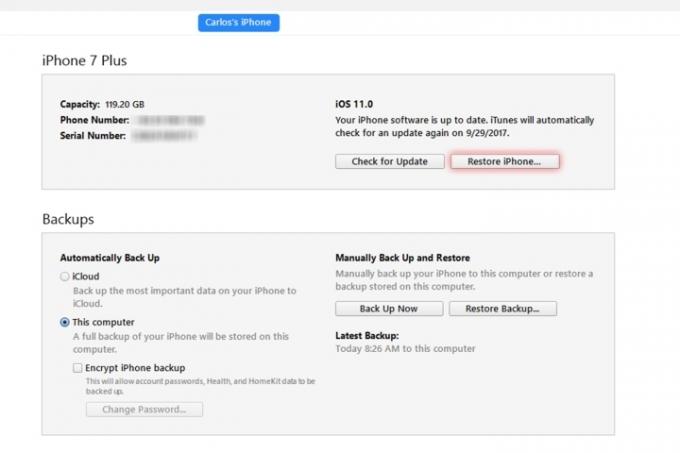
Trin 7: Et vindue vil komme op, der beder dig om at søge efter iOS IPSW-filen. I dette tilfælde vil du vælge iOS 10.3.3 IPSW-filen, som du downloadede i trin 2. Hvis du f.eks. har en iPhone 7 Plus filnavnet vil være "iPhone_7Plus_10.3.3_14G60_Restore.ipsw.”
Trin 8: På dette tidspunkt begynder iTunes processen med at gendanne din enhed.
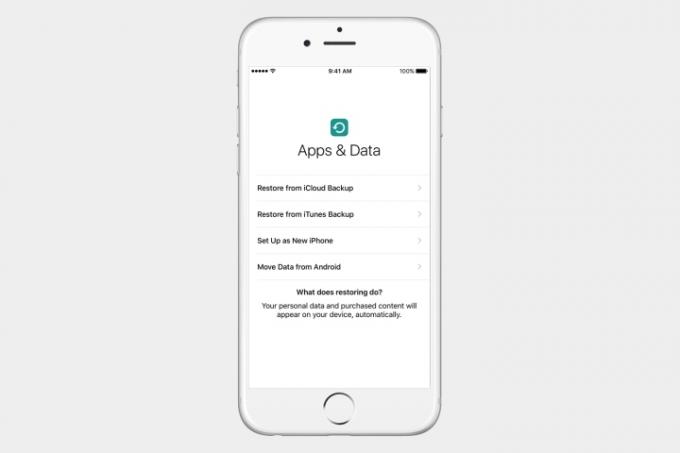
Når du er færdig, vil iOS spørge dig, om du vil gendanne en sikkerhedskopi, eller om du vil konfigurere som en ny enhed. Bemærk, at du kun vil være i stand til at gendanne sikkerhedskopier lavet med iOS 10.3.3.
Hvis du har problemer i fremtiden, så glem ikke at tjekke vores vejledninger på hvordan man udfører en fabriksnulstilling på enhver iPhone og tips til, hvordan du løser det meste almindelige problemer med iPhone 7 eller iPhone 6S.
Redaktørens anbefalinger
- De 16 bedste beskedapps til Android og iOS i 2023
- Får min iPad iPadOS 17? Her er alle kompatible modeller
- Her er, hvordan iPadOS 17 tager din iPad til næste niveau
- Apple tilføjer en helt ny app til din iPhone med iOS 17
- Din iPhone kan stjæle denne Pixel Tablet-funktion, når den får iOS 17
Opgrader din livsstilDigital Trends hjælper læserne med at holde styr på den hurtige teknologiske verden med alle de seneste nyheder, sjove produktanmeldelser, indsigtsfulde redaktionelle artikler og enestående smugkig.